中国电信WLAN使用方法
(整理)中国电信光猫路由器设置方法.
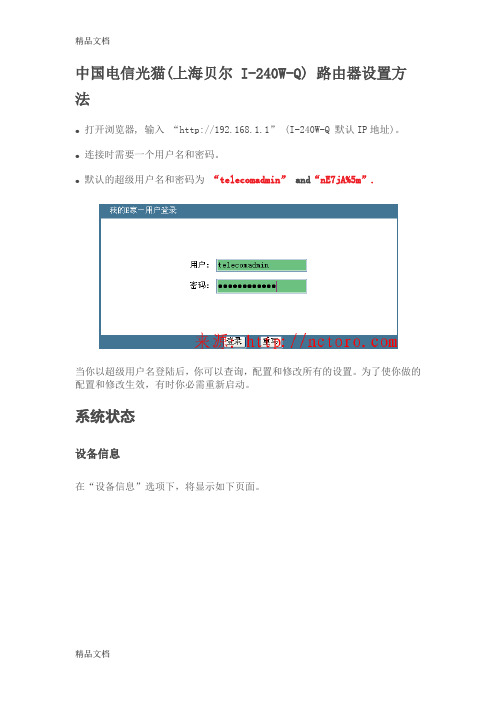
中国电信光猫(上海贝尔 I-240W-Q) 路由器设置方法●打开浏览器, 输入“http://192.168.1.1” (I-240W-Q 默认IP地址)。
●连接时需要一个用户名和密码。
●默认的超级用户名和密码为“telecomadmin” and“nE7jA%5m”.当你以超级用户名登陆后,你可以查询,配置和修改所有的设置。
为了使你做的配置和修改生效,有时你必需重新启动。
系统状态设备信息在“设备信息”选项下,将显示如下页面。
这个页面包含以下信息:●设备型号:●设备标识号:●硬件版本:●软件版本:网络侧信息用户侧信息用户侧信息宽待语音信息宽待语音信息远程管理状态网络网络-宽带设置点击网络-宽带设置-Internet连接,配置 PPPoE选择模式RouteVlan ID:如果启用Vlan,输入VLAN 标记的值,VLAN 标记仅仅对PPPoE, MER and Bridge是有效的。
PPP用户名: ISP 提供正确的用户名.PPP Password: ISP提供正确的密码PPPoE Service Name: ISP 提供PPPoE服务名称选择模式BridgeVlan ID:如果启用Vlan,输入VLAN 标记的值,VLAN 标记仅仅对PPPoE, MER and Bridge是有效的绑定设置LAN侧地址配置WLAN配置在这个页面你可以配置基本的无线网络设置。
你可以启用或禁用无线功能,隐藏访问点,设置无线网络名(也就是SSID)。
下面是不同选项的说明:●启用无线:如果启用无线,隐藏访问点,SSID,BSSID,信道,54g™速率,多播速率,54g™模式,发送功率,将会显示出来。
●隐藏访问点:Hide Access Point: 选取这个选项,如果你希望隐藏你路由器的访问点,使得中端无法通过被动扫描来获得你的SSID。
●SSID: SSID (Service Set Identification)一个无线网络中所有设备共享的唯一的名字。
中国电信无线宽带客户端 说明书
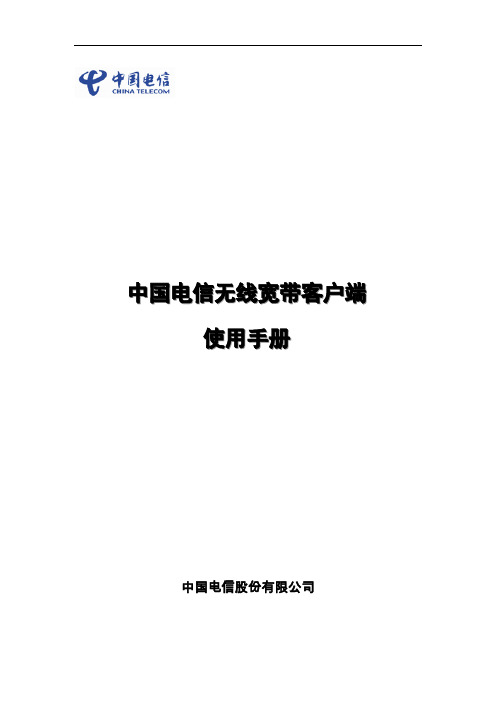
中国电信无线宽带客户端使用手册中国电信股份有限公司中国电信无线宽带客户端使用手册目录一、无线宽带客户端介绍 (2)二、无线宽带客户端安装说明 (2)1.运行申请无线宽带业务时获得的光盘进行安装 (2)2.启动安装程序 (2)3.安装程序启动,进入协议条款界面 (2)4.选择安装类型 (3)5.完成安装 (4)三、无线宽带客户端界面简介 (6)1.主界面介绍 (6)2.状态信息 (6)四、网络接入服务 (7)1.无线宽带(WLAN)接入 (7)2.无线宽带(3G)接入 (7)3.无线宽带(1X)接入 (7)五、无线宽带客户端菜单功能 (8)1.“设置”菜单 (8)2.“帮助”菜单 (9)一、无线宽带客户端介绍无线宽带客户端是中国电信为您提供的网络接入客户端,您可以使用本客户端通过中国电信无线宽带(WLAN)或无线宽带(1X)、无线宽带(3G)网络接入中国电信无线宽带互联网。
注:您需要使用配置有符合802.11b/g标准功能模块或设备的主流笔记本电脑。
客户端支持Windows2000、XP、Vista中文操作系统。
暂不支持Linux、Macintosh系统。
说明:无线宽带(1X)针对的CDMA1X网络,无线宽带(3G)针对的EV-DO RevA网络。
二、无线宽带客户端安装说明1.运行申请无线宽带业务时获得的光盘进行安装点击“安装”按钮直接进入无线宽带客户端安装;图1 光盘自启动界面2.启动安装程序图2 启动安装程序注:此过程根据您的电脑配置不同,可能会持续几分钟,请耐心等待3.安装程序启动,进入协议条款界面1)您必须选择“我同意,我接受以上协议的所有条款”,才能进入下一步安装图3 协议条款界面2)默认勾选“进行快速安装”,选择此项,将客户端直接安装在默认路径下,取消勾选,则请根据向导设置安装路径和程序图标位置。
图4 协议条款界面-快速安装3)单击<下一步>按钮,继续安装过程。
4.选择安装类型1)默认安装方式为“完全安装”(初次安装请务必使用该方式),并将相应数据卡连接电脑。
中国电信天翼无线宽带wifi安卓系统手机终端用户使用手册
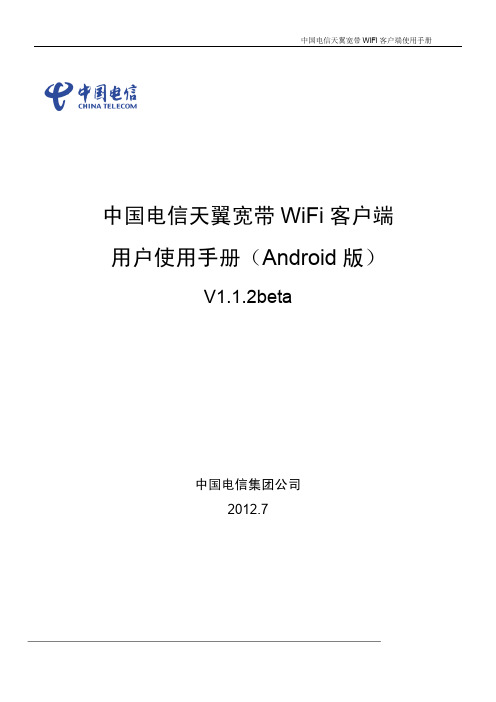
中国电信天翼宽带WiFi客户端用户使用手册(Android版)V1.1.2beta中国电信集团公司2012.7目录1.文档说明 (2)2.概述 (2)3.下载和安装客户端 (2)4.客户端连接功能 (2)4.1.信号异常提醒 (5)4.2.时长卡帐号登录 (5)4.3.手机帐号登录 (6)5.兼容电信C+W统一认证手机 (7)6.国际漫游 (9)7.最小化 (10)8.客户端退出 (10)9.免费体验 (10)10.帐号设置 (11)10.1.多账号管理 (11)11.购买 (12)12.热点 (13)12.1.热点查询 (13)12.2.热点详情 (13)12.3 国际及港澳台热点查询 (13)13.推荐 (14)14.历史消息管理 (15)15.帮助 (16)16.手机系统菜单的应用 (16)16.1.版本升级 (17)16.2.最小化 (18)16.3.关于 (18)16.4.建议反馈 (19)16.5.退出 (20)17.快捷键应用 (20)18.目前适配的终端型号列表 (22)19.目前兼容C+W统一认证的终端型号 (23)1. 文档说明文档适用范围:基于Android 2.0及以上操作系统的智能终端(phone,pad)。
2. 概述中国电信天翼宽带WiFi客户端是针对中国电信天翼宽带WiFi(指SSID为ChinaNet的中国电信无线信号或SSID为AIRPORT-WiFi-FREE的机场无线信号)业务定制开发的拨号客户端软件。
该软件直接安装在以Android操作系统的智能终端上,在拥有天翼宽带WiFi的网络环境下,输入帐号和密码即可连接网络。
您可以在咖啡厅、酒店、机场、学校等部署中国电信天翼宽带WiFi的网络环境下方便快捷的连接并使用网络。
3. 下载和安装客户端通过Android操作系统的手机终端登录到天翼空间中,输入查询条件“天翼宽带WiFi客户端”即可搜索到该应用客户端,下载后根据提示安装即可。
电信WLAN各种上网方式介绍

关于电信WLAN的各种上网方式介绍目前中国电信WLAN上网的方式共有四种,分别是静态IP地址登录、WEB 网页Portal认证、3G上网卡及手机连接WLAN四种方式。
下面主要介绍WEB 网页Portal认证、3G上网卡及手机连接WLAN接入方式。
目前晋城开通:晓光营业厅、金桥营业厅、政企营业厅、富景、晋城大酒店、木林森、太平洋、金缘大酒店;阳城美韵、陵川棋缘山庄;职业技术学院;(皇城相俯、珏山宾馆近期开通)。
这些热点均适用WEB网页Portal认证、3G上网卡及手机连接WLAN等三种方式。
一、3G无线上网卡使用3G无线网上网卡连接WLAN网络时,需至当地营业厅办理WLAN上网的帐号及密码。
并将帐号和密码在3G无线网上网卡上进行设置,设置完成后即可连接网络。
详细操作方法如下:1、在有WLAN网络的覆盖区域,插入3G无线上网卡,点击桌面快捷方式‘无线宽带’2、弹出对话框,显示“无线宽带(WLAN)”信号满格。
如下图3、点击菜单中‘设置’选项,选择‘帐号设置’菜单下‘无线宽带(WLAN)帐号设置’选项。
如下图4、完成上步操作后,弹出以下对话框:5、输入在当地营业厅办理的帐号及密码(无线网卡语音卡号码,需在营业厅专门开通,每分钟3分钱使用费)6、输入完毕后进入下面界面:7、点击“无线宽带(WLAN)”左侧“连接”选项进入下一步骤:8、WLAN网络连接如下图所示,表明网络已经连接上,可以上网。
二、chinanet方式(天翼手机用户)使用chinanet方式连接网络前,首先保证电脑的IP地址为自动获取。
1、在中国电信WLAN信号覆盖区域内内搜索到名为‘ChinaNet’的网络进行连接2、当网络提示“已连接上”时,打开网页浏览器,系统会自动进入引导界面,如下图:3、点击选择“是”,进入认证界面:当出现上图所示界面时,在图上‘手机号’一栏中输入中国电信手机号码。
然后点击‘获取密码’选项,中国电信会在5秒中内将临时上网密码发到手机。
电信WLAN无线上网电脑设置
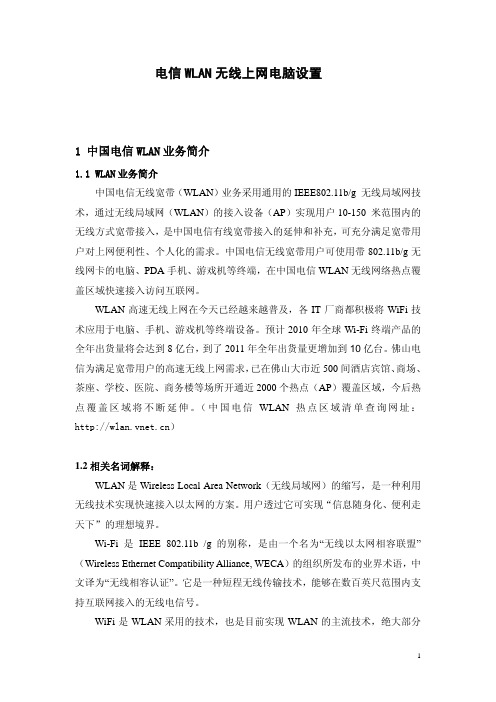
电信WLAN无线上网电脑设置1 中国电信WLAN业务简介1.1 WLAN业务简介中国电信无线宽带(WLAN)业务采用通用的IEEE802.11b/g 无线局域网技术,通过无线局域网(WLAN)的接入设备(AP)实现用户10-150 米范围内的无线方式宽带接入,是中国电信有线宽带接入的延伸和补充,可充分满足宽带用户对上网便利性、个人化的需求。
中国电信无线宽带用户可使用带802.11b/g无线网卡的电脑、PDA手机、游戏机等终端,在中国电信WLAN无线网络热点覆盖区域快速接入访问互联网。
WLAN高速无线上网在今天已经越来越普及,各IT厂商都积极将WiFi技术应用于电脑、手机、游戏机等终端设备。
预计2010年全球Wi-Fi终端产品的全年出货量将会达到8亿台,到了2011年全年出货量更增加到10亿台。
佛山电信为满足宽带用户的高速无线上网需求,已在佛山大市近500间酒店宾馆、商场、茶座、学校、医院、商务楼等场所开通近2000个热点(AP)覆盖区域,今后热点覆盖区域将不断延伸。
(中国电信WLAN热点区域清单查询网址:)1.2相关名词解释:WLAN是Wireless Local Area Network(无线局域网)的缩写,是一种利用无线技术实现快速接入以太网的方案。
用户透过它可实现“信息随身化、便利走天下”的理想境界。
Wi-Fi是 IEEE 802.11b /g的别称,是由一个名为“无线以太网相容联盟”(Wireless Ethernet Compatibility Alliance, WECA)的组织所发布的业界术语,中文译为“无线相容认证”。
它是一种短程无线传输技术,能够在数百英尺范围内支持互联网接入的无线电信号。
WiFi是WLAN采用的技术,也是目前实现WLAN的主流技术,绝大部分WLAN都用的这个技术。
无线AP,即Access Point,也就是无线接入点。
简单来说就是无线网络中的无线交换机,它是移动终端用户进入有线网络的接入点,AP设备无线覆盖距离为十数米至上百米,目前主要技术为802.11X系列。
手机使用WIFI流程说明
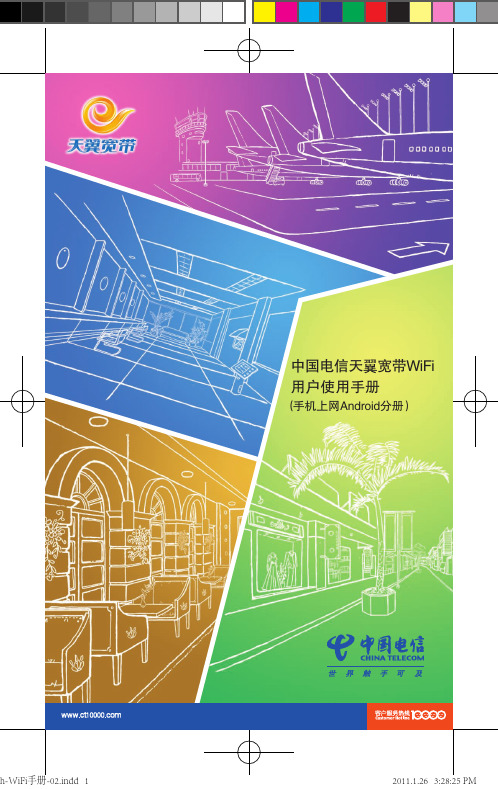
中国电信天翼宽带WiFi 用户使用手册(手机上网Android分册)A、程序下载您可使用手机通过天翼空间下载手机WiFi拨号客户端,也可通过PC 在天翼宽带官网/ 下载该软件。
B、程序安装介绍打开手机,进入手机主界面,点击上拉菜单。
如下图:进入上拉菜单界面,点击“文件管理器”按钮。
如下图:1. 您需要连接天翼宽带WiFi网络时,请确认您使用的手机配置有符合 802.11b/g标准功能模块。
2. 该使用方法支持Android手机操作系统的主流手机。
3. 部分非主流手机的无线网卡开关方式请查阅该品牌手机的说明书。
4. 中国电信天翼宽带WiFi是指中国电信布设的SSID名为“ChinaNet”的 无线数据网络。
中国电信天翼宽带WiFi业务采用通用的IEEE802.11bg无线局域网技术,通过无线以太网的接入设备(AP )实现用户10-300米范围内的无线方式宽带接入,是中国电信有线宽带的延伸和补充,可充分满足用户上网便利性、个人性的需求。
中国电信天翼宽带用户可使用带WiFi无线网卡的电脑、PDA等终端,在中国电信热点覆盖区域(中国电信天翼宽带WiFi热点网络覆盖地图查询网站网址为:/ 。
)快速访问中国电信宽带互联网。
用户登录WiFi网络所需的帐号和密码可到中国电信当地营业厅进行办理。
具备WiFi功能模块的Android操作系统智能手机。
目前中国电信针对智能手机提供2种WiFi上网方式:(1)通过浏览器方式登录;(2)通过天翼宽带手机WiFi拨号客户端方式登录。
1、通过天翼宽带手机WiFi拨号客户端实现WiFi登录以MOTO XT800手机终端为例。
23说 明一、天翼宽带WiFi网络简介二、终端要求三、WiFi上网使用方法双击桌面手机WiFi拨号客户端快捷键。
如下图:主界面介绍。
如下图:客户端WiFi网络连接操作介绍1)未处于中国电信热点ChinaNet覆盖范围时,程序自动搜索中国电信进入文件管理器界面,选择手机WiFi拨号客户端安装程序,单击<安装>按钮。
中国电信天翼宽带WiFi客户端使用手册---IOS_Bet-中国电信天翼宽带
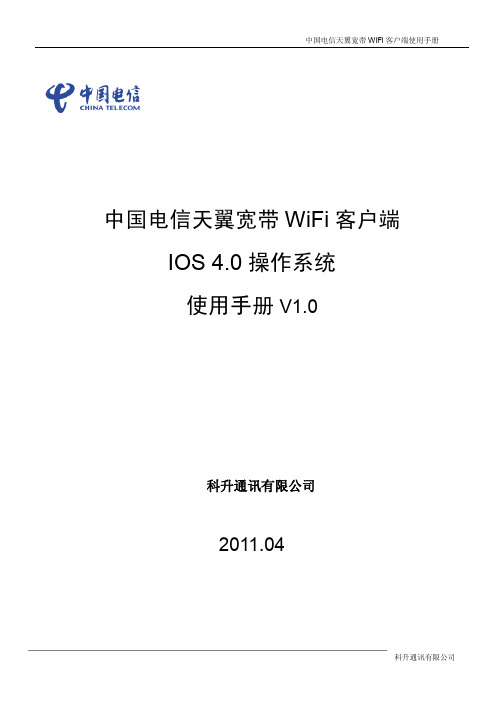
中国电信天翼宽带WiFi客户端IOS 4.0操作系统使用手册V1.0科升通讯有限公司2011.04科升通讯有限公司目录科升通讯有限公司 (1)1.文档说明 (1)2.概述 (1)3.下载和安装客户端 (1)4.客户端连接功能 (1)4.1.普通账号登录 (2)4.2.时长卡账号登录 (2)4.3.天翼宽带手机用户登录 (3)5.最小化功能 (4)6.退出功能 (4)7.免费体验 (5)8.账号设置 (5)9.购买 (6)10.地图 (6)10.1.用户定位 (7)10.2.热点详情 (7)11.推荐 (7)12.帮助 (8)13.快捷键应用 (9)1. 文档说明文档适用范围:基于以IOS 4.0及以上操作系统的IPAD , IPhone,Ipod T ouch。
文档权利:2. 概述中国电信天翼宽带WiFi客户端是针对中国电信天翼宽带WiFi(ChinaNet)业务定制的以IOS为操作系统的智能终端(有WLAN上网模块)开发的拨号客户端软件。
该软件直接安装在智能终端上,在拥有天翼宽带的网络环境下,输入账号和密码即可登录到网络中,打破终端瓶颈,用户畅游3G。
本软件采用了图形界面风格,界面简洁大方美观,操作简单方便。
3. 下载和安装客户端通过IPAD, IPhone,IPOD TOUCH登录到AppStore中,输入查询条件“天翼宽带WiFi客户端”即可搜索到该应用客户端,下载根据提示安装即可。
4. 客户端连接功能客户端连接成功有几个必要的条件:1、周围有ChinaNet信号,信号质量良好,智能终端能够搜索到2、必须手动打开WI-FI模块,并将连接的网络选择为ChinaNet3、上网账号有效4、智能终端的操作系统为IOS 4.0以上打开客户端后,界面提示如下:l如未打开WI-FI模块,界面显示如图。
l在设置中选择Wi-Fi打开状态。
l网络选择“ChinaNet”l如已经选择ChinaNet网络,则提示用户点击“连接”登录。
Fivllqw中国电信无线猫让手机WIFI上网的方法

七夕,古今诗人惯咏星月与悲情。
吾生虽晚,世态炎凉却已看透矣。
情也成空,且作“挥手袖底风”罢。
是夜,窗外风雨如晦,吾独坐陋室,听一曲《尘缘》,合成诗韵一首,觉放诸古今,亦独有风韵也。
乃书于纸上。
毕而卧。
凄然入梦。
乙酉年七月初七。
-----啸之记。
如何用中国电信无线猫让手机WIFI上网现在有两种使用WIFI技术的拨号程序:一个是中国电信推出的WIFI拨号程序,另一个是网友开发的PPPOE拨号程序。
两个是针对不同的网络环境设计的,不能混用。
一、WIFI拨号程序这个是手机通过WIFI方式接入中国电信在公共场所布设的CHINANET网络浏览互联网的。
一般在机场、酒店、咖啡屋等公共场所,打开手机的WIFI功能,都会发现名为CHINANET的无线网络。
这个CHINANET网络是中国电信为笔记本电脑用户和具备WIFI功能的手机用户提供的在公共场所接入互联网的服务。
中国电信的天翼手机用户都可以使用。
手机或笔记本电脑搜索到CHINANET网络后,一般会自动连接。
但这个连接仅仅是连接到提供无线网络信号的AP(无线接入点),还没有连接到互联网。
连接互联网需要账号认证以便计时计费。
这时候就需要这个WIFI 拨号程序。
在手机上安装并启动这个WIFI拨号程序后,会要求输入账号和密码。
账号就是手机号码。
密码还必须通过笔记本电脑操作才能获得——笔记本电脑开启WIFI功能,连接到CHINANET,打开浏览器,进入中国电信无线宽带的认证页面,选择“天翼手机用户”,在账号栏输入手机号码,然后点击“永久密码”,电信会通过短信将8位数字的密码发送到手机上。
在手机上的拨号程序中输入这个密码就可以登录了。
目前这个WIFI 程序还不具备获取密码和修改密码的功能,期待改进。
通过CHINANET上网的好处是:1、速度更快,手机与AP之间的速率最低1M,理论最高速度可达54M,具体的速度与当时的网络条件、信号强度等有关。
2、按时长计费的,更适合观看视频、下载软件等。
中国电信天翼宽带Wi-Fi

"天翼宽带客户端"是中国电信为您提供的宽带接入和应用集成软件,可对中国电信天翼宽带(Wi-Fi)、天翼宽带(3G)、天翼宽带(1X)以及有线宽带网络进行接入,为您提供"无处不在"的网络接入能力,并通过集成简便实用的多种应用带给您"无所不能"的应用感知。使用方法如下:
2) 连接过程中,点击"取消",可取消本次连接;
3) 如要断开网络,请点击连接完成后主界面上方的"断开"按钮。\
ch377
c) 使用时长卡方式:在登录页面选择"电信账号用户"栏输入账号如:CH010000728; 在"密码"栏输入密码后,点击"登录"按钮,即可进入登录成功页面。
3)其他用户认证登录(针对非中国电信的手机用户)
选择"其他用户"栏输入手机号码,在"密码"栏点击"获取密码",等待系统将密码发送短信到用户手机。获取密码后输入,输入"验证码",点击"登录"按钮。(注:2011年5月1日至12月31日期间,异网客户免费体验时长由2小时/月提高到5小时/月。)
2)电信账号用户认证登录:(针对中国电信有线宽带/固定电话/Wi-Fi时长卡用户)
a) 使用宽带账号:在登录页面选择"电信账号用户"栏输入账号如:55014588改为ad55014588@shtel.tyt; 在"密码"栏输入密码后,点击"登录"按钮,即可进入登录成功页面。
b) 使用固定电话作为宽带账号:选择"电信账号用户"栏输入您的固定电话号码如:02157200731;在"密码"栏输入密码后,点击"登录"按钮,即可进入登录成功页面。(注:区号021必须保留,且您输入固定电话号码的时候系统会自动弹出后缀@。)
中国电信天翼无线宽带使用说明

4. 使用结束后,先在手机上选择断开手机与3G网络的连接 ,再拔掉数据线。如果不这样操作可能会造成系统没有收到终端的 挂断的挂断消息,会继续累计时长,待下一个扫描周期后才停止计 时,这样会造成多于费用。
32
3G-无线宽带
5.调制解调器模式为开时,数据同步功能无法使用(通过手机上网 时,无法将手机中存储的数据拷贝到电脑上或电脑上的资料拷贝到手 机上)。 普通3G手机以三星F539为例,进行介绍。首先把手机的驱动程序安 装好,其次建立一个拨号连接。以下为建立拨号连接的过程,及使用 方法。电脑桌面上选中“网上邻居”-右键点“属性”,打开网络连 接,如下图所示
中国电信天翼无线宽带目前有CDMA 1X、3G-EVDO和WLAN三种接入方
式,CDMA 1X是第二代CDMA技术向第三代移动通信过渡阶段的产物, 支持前、反向均为153.6Kbps的理论速率;3G-EVDO是CDMA的3G标准, 支持前向3.1Mbps,反向1.8Mbps的理论速率;WLAN是中国电信在商场、 酒店、学校等热点区域为满足大量用户的高速上网需求而组建的无线
10
中国电信天翼无线宽带简介
3、3G-EVDO上网区域
11
中国电信天翼无线宽带简介
截至7月底,菏泽电信基站数量为480个,已建成开通3G -EVDO基 站450个,分布如上图,3G信号已覆盖菏泽市区、县城、煤矿和乡镇
,区县分公司可通知当地代理商进行3G覆盖宣传,上图为到2010年7
月底的3G基站分布图,目前网发部正在按计划对剩余基站进行升级
24
3G-无线宽带
图十 图 十:重新启动计算机以后,将网卡设 备连接到计算机,双击桌面图标【无线宽带】
25
3G-无线宽带
26
3G-无线宽带
无线宽带上网使用方法介绍
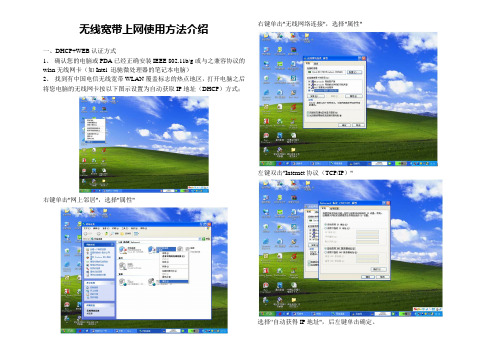
无线宽带上网使用方法介绍一、DHCP+WEB 认证方式1、 确认您的电脑或PDA 已经正确安装IEEE 802.11b/g 或与之兼容协议的wlan 无线网卡(如Intel 迅驰微处理器的笔记本电脑)2、 找到有中国电信无线宽带WLAN 覆盖标志的热点地区,打开电脑之后将您电脑的无线网卡按以下图示设置为自动获取IP 地址(DHCP )方式;右键单击"网上邻居",选择"属性"右键单击"无线网络连接",选择"属性"左键双击"Internet 协议(TCP/IP )"选择“自动获得IP 地址",后左键单击确定。
3、打开“无线网络连接"的AP 列表,选择无线信号标识(SSID )为ChinaNet(中国电信)的AP;在网络连接中左键双击“无线网络连接"进入AP 列表选中无线标识(SSID )为ChinaNet 的AP 单击右下脚的连接连接成功后在ChinaNet 的SSID 后显示“已连接上"4、打开浏览器输入任意网页地址,浏览器会自动进入登陆认证界面,将浏览器的“弹出窗口阻止程序关闭。
打开浏览器后单击“工具“菜单栏"的“弹出窗口阻止程序“选择“关闭弹出窗口阻止程序"5、选择开户地,正确输入账号、密码、验证码后,系统会弹出计时小窗口标识您登陆成功,可以正常上网了选择开户地,输入用户名、密码、验证码后单击登录系统弹出计时小窗口,标识可正常上网了,将计时小窗口最小化,隐藏在屏幕下方的任务栏中6、登录成功后如果准备下线,单击计时小窗口中的退出按钮。
单击推出按钮,再次确认后离线。
二、PPPOE 认证方式 1、建立PPPOE 拨号网络连接的左侧点击“创建一个新的连接"在新建连接向导中点击“下一步"选择“连接到Interner",单击"下一步“选择“手动设置我的连接“,单击"下一步“选择“用要求用户名和密码的宽带连接来",后单击"下一步"。
wlan使用说明书
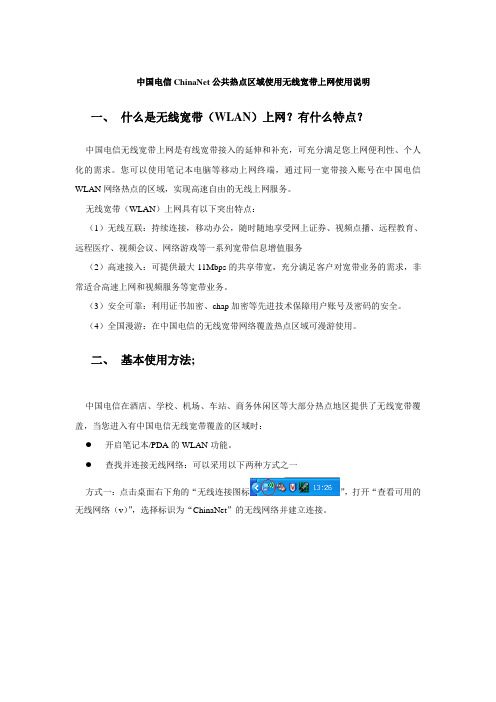
中国电信ChinaNet公共热点区域使用无线宽带上网使用说明一、什么是无线宽带(WLAN)上网?有什么特点?中国电信无线宽带上网是有线宽带接入的延伸和补充,可充分满足您上网便利性、个人化的需求。
您可以使用笔记本电脑等移动上网终端,通过同一宽带接入账号在中国电信WLAN网络热点的区域,实现高速自由的无线上网服务。
无线宽带(WLAN)上网具有以下突出特点:(1)无线互联:持续连接,移动办公,随时随地享受网上证券、视频点播、远程教育、远程医疗、视频会议、网络游戏等一系列宽带信息增值服务(2)高速接入:可提供最大11Mbps的共享带宽,充分满足客户对宽带业务的需求,非常适合高速上网和视频服务等宽带业务。
(3)安全可靠:利用证书加密、chap加密等先进技术保障用户账号及密码的安全。
(4)全国漫游:在中国电信的无线宽带网络覆盖热点区域可漫游使用。
二、基本使用方法;中国电信在酒店、学校、机场、车站、商务休闲区等大部分热点地区提供了无线宽带覆盖,当您进入有中国电信无线宽带覆盖的区域时:●开启笔记本/PDA的WLAN功能。
●查找并连接无线网络:可以采用以下两种方式之一方式一:点击桌面右下角的“无线连接图标”,打开“查看可用的无线网络(v)”,选择标识为“ChinaNet”的无线网络并建立连接。
(此图为windows XP操作系统“选择无线网络”的显示界面。
不同的操作系统该界面显示可能有所不同)如无法连接,请修改设置无线网络连接TCP/IP属性如上图,将无线网络连接TCP/IP属性设置为自动获取IP地址和DNS服务器地址(我的电脑――控制面板――网络和internet连接――网络连接――无线网络连接――属性――TCP/IP属性)。
方式二:点击e家客户端->查看无线网络界面上的“连接热点”按钮(该按钮在已经连接上ChinaNet网络的情况下显示为“登录热点”),弹出对话框,并按照对话框提示进行登录热点的操作。
●接入互联网●账号及密码验证:打开IE浏览器并输入任一网址后,IE呈现的是中国无线宽带(WLAN)登录页面(如下图所示)。
电信天翼wifi上网使用方法

(1) 设置TCP/IP在您的电脑上装好无线网卡后(笔记本您基本是已经安装好的),右键桌面网上邻居图标-属性,在弹出窗口中会出现无线网络连接的图标,然后右键无线网络连接-属性,在弹出窗口中双击常规选项卡下的Internet协议(TCP/IP),在新的弹出窗口中选择自动获取IP地址和自动获得DNS服务器地址,确定即可选择自动获取IP地址(2) 查看可用的无线连接:l 步骤一:鼠标右键点击“网上邻居”图标,选择“属性”。
l 步骤二:进入“网络连接”对话框,鼠标右键点击无线网卡,选择“查看可用的无线连接”。
l 步骤三:进入“无线网络连接”对话框,选择“刷新网络列表”,查看本区域内可用的无线网络列表。
(3)连接到电信WLAN网络找到所在热点的无线网络,选择中国电信WIFI网络(ChinaNet),点击连接;等待自动获取到IP地址后成功连接;无线网络已连接请注意此时电脑右下角应该出现无线连接成功的信号如果出现有惊叹号或者显示“部分连接”或“连接受限”字样,说明并没有成功连接中国电信WIFI网络(ChinaNet),原因可能是网络繁忙,请多试几次。
(4)登陆l 步骤一:打开任意网页,IE会显示:“if you are not redirected,click here”字样,此时页面正在进行重定向,您可以点击也可以不点击,页面会自动跳转到登录页面,如果页面不能正常登陆,请尝试通过其他互联网接入方式连接,查看热点覆盖范围是否覆盖所在地;l 步骤二:若您的机器从未安装过安全控件,系统会自动弹出安装ActiveX的提示框;l 步骤三:点击中提示框的“确定”按纽,弹出安装控件的界面,点击”安装”;注:若您访问IE时,出现如下提示“此站点可能需要下列ActiveX控件……”,请点击右键,选择“安装ActiveX控件”即可;l 步骤四:成功安装完控件后,就可以进行登陆了,请按照下列步骤操作:输入手机号码—输入密码—登录;如果不记得密码,可以点击“短信获取无线宽带密码按键”,从手机短信获取你的账号密码。
无线客户端说明

无线客户端说明答使用业务之前,用户需要做好如下准备:(1)在PC上安装客户端软件。
(2)并将UIM卡插入数据卡,将数据卡连接PC(不连接天翼网络无需该操作)。
(3)打开PC上的WLAN接入设备,并在客户端软件设置无线宽带(WLAN)接入帐号(不连接无线宽带(WLAN)无需该操作)。
(4)假如需要连接其他无线网络,请打开PC上的WLAN设备。
无线宽带客户端涉及什么帐号,如何获得?答涉及下列帐号::(1)无线宽带(WLAN)帐号:申请无线宽带后获得,CDMA手机用户使用现有CDMA手机号码,我的e 家用户使用现有e家帐号,其他情况中国电信会为用户提供一个天翼号码。
所需密码均在套装中的密码信封内。
该帐号用于登录电信公共热点WLAN,即以“ChinaNet”为名的无线网络。
(2)天翼帐号:申请时套装内的UIM卡内置了天翼(CDMA)网络的认证信息,接入号、接入密码等已经预先在客户端软件中设定了。
(3)其他无线帐号:为接入其他无线网络的帐号,其认证方式视具体接入的网络而定,由布放该网络的机构或者组织掌控。
如何安装客户端软件?答:有两种方式:为什么我的客户端安装过程特别慢?答:可能与您的系统性能有关,是正常现象,请您耐心等待,系统性能较低的可能原因是:(1)系统CPU处理能力低或者内存容量少(2)系统运行的应用程序较多导致系统性能下降(3)系统安装的杀毒软件在侦测安装程序是否含有病毒我的机器是Windows98,为什么不能安装?答:中国电信中文版PC客户端软件目前仅支持Windows2000中文版,Windows XP中文版与Vista中文版,不支持Windows95、98与非中文操作系统。
UIM卡有何用处?答:UIM记录了用户连接天翼网络的认证信息。
如何安装UIM卡?答用户按照数据卡说明书的指示,将UIM卡装入数据卡即可。
:如何安装数据卡驱动?答有下列两种方式::(1)安装光盘内有套装中对应型号数据卡的安装程序,选择完全安装即可自动安装该驱动程序,用户也可选择仅安装数据卡驱动程序,只安装相应数据卡驱动。
中国电信----WLAN使用手册

电信WLAN使用手册资费说明:1、中国电信手机用户每月获赠10小时免费WiFi上网时长;超出后执行标准资费0.03元/分钟;2、赠送的WiFi时长使用范围为:国内(含疆内、疆外,不含国际及台港澳);3、赠送的WiFi时长仅限当月使用,不得累积,不跨月使用;4、非中国电信手机用户每月获赠2小时免费WiFi上网时长;超出后执行标准资费0.03元/分钟。
5、在网上营业厅购买时长卡资费:一、笔记本使用无线网络功能1、查看有无无线网络连接,检查笔记本(台式机)是否支持WIFI无线上网,若有启用无线网络连接(已启用则到下一步)。
2、右击下图红圈处检测无线网络信号。
3、选择chinaNET或ChinaNet连接,系统会提示连接成功。
二、WLAN账户认证过程1、获取初始密码:正常连接后,首次打开网站将会重定向到(将弹出下列两窗口,点击是), 选择天翼手机用户,输入手机号码点击获取密码,将发送到手机。
2、已知密码修改:登录http://202.102.192.132:7001/selfservice(或拨打10000),选择注册用户登录,选择WLAN服务类型,登录后进行口令修改。
3、网站登录:打开浏览器选择普通用户(宽带用户)或天翼手机用户,正确输入帐号、密码后,提示登录成功。
重新打开浏览器即可网上畅游。
三、电信手机用户使用WLAN方法1、开启手机wifi功能。
2、搜索无线网络热点,并选择chinaNET,系统提示已连接。
3、打开手机端浏览器输入,选择天翼手机用户,输入手机号码点击获取密码,将发送到手机。
4、用户登录账户:打开浏览器选择普通用户(宽带用户)或天翼手机用户,正确输入帐号、密码后,提示登录成功。
重新打开浏览器即可网上畅游。
wifi上网问题汇总1、WiFi在哪里可以使用,主要在哪些区域有热点?哪有wifi覆盖?答:目前机场、火车站、大型医院、酒店等区域基本都有WiFi网络。
如果您在疆内使用,您可以登录,点击页面右上方的“新疆WiFi热点查询”查询WiFi覆盖范围。
多种方法免费共享天翼WIFI多机上网

多种方法免费共享天翼WIFI多机上网VM+软路由、DD-WRT无线中继、TT双网合并,我已经测试过VM+软路由与DD-WRT 无线中继,共享广州电信天翼WIFI,均已成功.共享天翼WIFI之VM+软路由篇:简单网络拓扑图由于学校为了让学生创造一个更美好的学习环境,就断开了机房的网络链接,所以如果要在机房那边上网,只能带上无线网卡在电脑上面上网了,之前我测试过用刷了DD的无线路由器中继ChinaNet的信号共享上网,完全没问题,而且中国电信WIFI的吸顶天线在机房外边也有,所以信号是完全没问题这次为了能让大家在机房上面上网,我用了一个比较简单方便的方法,VM+海蜘蛛共享上网,因为这个方法最适合随时想要共享网络使用,只要有无线网卡,基本上每台电脑都可以通过这个方法零成本共享,而且机房的电脑默认都安装了VM,所以实现起来比较简单先安装好无线网卡的驱动,连上去ChinaNet,这时可以分配到一个IP地址了,先别急着登陆电信认证页面认证安装好网卡后,在网络连接里面可以看到了已经有4张网卡,两张的是VM的虚拟网卡,一张是有线网卡,另外一张的是无线网卡由于每天电脑都分配了一个固定的IP,所以先要把有线网卡的网关给清空了,免得到时候两个网关有冲突,右键→属性→TCP/IP→默认网关不填(在清空网关前,先要把网关地址记住,留着等下设置软路由的时候备用)接着无线网卡无线网卡设置共享,右键→属性→高级,勾选“允许其他网络用户通过此计算机的Internet连接来连接”,因为VM虚拟机安装了一个软路由后,相当于成为一台二级路由器,所以里面选择VMnet8的虚拟网卡,通过虚拟机做一个NAT,软路由再做一次NAT,相当于做了两次NAT。
按下确定的时候,会弹出这样子的一个对话框,暂时不管,按下是进入下一步,迟下再设置无线网卡的共享打开了后,在网络连接里面的无线网卡会出现一个共享的图标接着打开VM虚拟机设置虚拟网卡的参数,编辑→虚拟网络编辑器,VMnet0选择的模式选择桥接,并记下VMnet8的所使用的网段(网段为44)VMnet8,右键→属性→TCP/IP→将IP地址由192.168.0.1改为192.168.X.1(X为网段)镜像加载到虚拟机的光驱上面去(我选择的软路由系统是海蜘蛛)桥接的VMnet0做LAN卡,接着才添加NA T的VMnet8做W AN卡启动虚拟机系统,这时候海蜘蛛会自动安装,安装完成后,登陆路由器管理界面,默认账号是:root,密码为:123456,会显示这个界面,此时海蜘蛛的WEB管理IP地址为192.168.0.1:880接着按提示修改海蜘蛛的IP地址为原来有线网卡的默认网关IP地址,由于机房的电脑接的都是傻瓜交换机,并没有开启三层交换功能,所以网关是不存在,这时海蜘蛛的IP地址可以直接设置为有线网卡原有的网关地址(如果是接到路由器上面,请修改为其它网段地址以避免冲突,而且其它客户端的有线网卡均要重新手动设置固定IP地址,都要把网卡的IP地址设置为与软路由网段相同的IP地址,默认路由地址设置为软路由的IP地址就可以了)设置完成后,就可以通过WEB进入海蜘蛛的设置界面,WEB管理页面的登陆账号密码均为:admin这时只要将海蜘蛛的W AN口的IP获取方式设置为自动获取,保存设置后,稍等一下就可以获取到虚拟机分配的IP地址了接着打开/,进行认证就可以上网了在海蜘蛛里面PING一下外网IP或者网址,如果能正常PING通,则代表设置正常,由于机房内每台电脑都设置了DNS服务器的IP地址,所以这时机房的其它电脑不用做任何设置,整个机房的电脑都可以上网了查看系统实时监测和实时流量,这时可以看到内网的流量、在线的机器数量、每台机器的速度等信息(由于清空了有线网卡,本机速度不在海蜘蛛流量监控、QOS控制、防火墙、ACL、MAC绑定限制之列)简单测试了一下ChinaNet的带宽,1MB/S下载速度,10M带宽,爽歪歪。
中国电信无线宽带常见使用问题说明
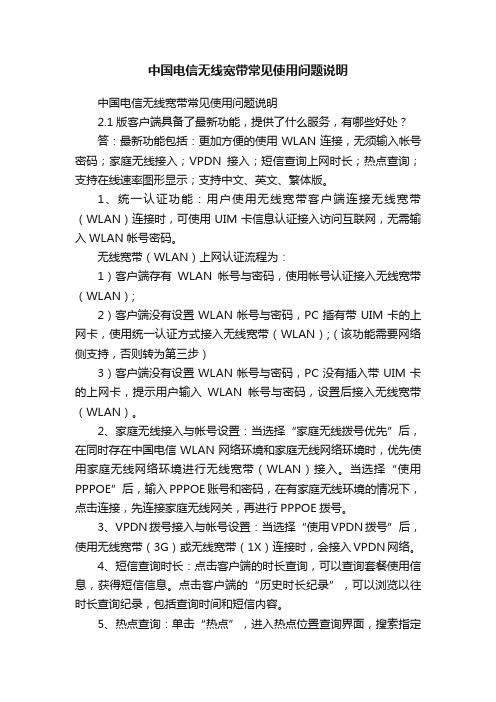
中国电信无线宽带常见使用问题说明中国电信无线宽带常见使用问题说明2.1版客户端具备了最新功能,提供了什么服务,有哪些好处?答:最新功能包括:更加方便的使用WLAN连接,无须输入帐号密码;家庭无线接入;VPDN接入;短信查询上网时长;热点查询;支持在线速率图形显示;支持中文、英文、繁体版。
1、统一认证功能:用户使用无线宽带客户端连接无线宽带(WLAN)连接时,可使用UIM卡信息认证接入访问互联网,无需输入WLAN帐号密码。
无线宽带(WLAN)上网认证流程为:1)客户端存有WLAN帐号与密码,使用帐号认证接入无线宽带(WLAN);2)客户端没有设置WLAN帐号与密码,PC插有带UIM卡的上网卡,使用统一认证方式接入无线宽带(WLAN);(该功能需要网络侧支持,否则转为第三步)3)客户端没有设置WLAN帐号与密码,PC没有插入带UIM卡的上网卡,提示用户输入WLAN帐号与密码,设置后接入无线宽带(WLAN)。
2、家庭无线接入与帐号设置:当选择“家庭无线拨号优先”后,在同时存在中国电信WLAN网络环境和家庭无线网络环境时,优先使用家庭无线网络环境进行无线宽带(WLAN)接入。
当选择“使用PPPOE”后,输入PPPOE账号和密码,在有家庭无线环境的情况下,点击连接,先连接家庭无线网关,再进行PPPOE拨号。
3、VPDN拨号接入与帐号设置:当选择“使用VPDN拨号”后,使用无线宽带(3G)或无线宽带(1X)连接时,会接入VPDN网络。
4、短信查询时长:点击客户端的时长查询,可以查询套餐使用信息,获得短信信息。
点击客户端的“历史时长纪录”,可以浏览以往时长查询纪录,包括查询时间和短信内容。
5、热点查询:单击“热点”,进入热点位置查询界面,搜索指定区域内的中国电信的无线宽带热点位置及相关信息,并可以随时更新热点位置信息。
我怎样可以使用无线宽带业务?答:1、您携带无线宽带上网卡时,可以通过无线宽带客户端使用中国电信无线宽带业务,方便快捷体验无线上网冲浪。
- 1、下载文档前请自行甄别文档内容的完整性,平台不提供额外的编辑、内容补充、找答案等附加服务。
- 2、"仅部分预览"的文档,不可在线预览部分如存在完整性等问题,可反馈申请退款(可完整预览的文档不适用该条件!)。
- 3、如文档侵犯您的权益,请联系客服反馈,我们会尽快为您处理(人工客服工作时间:9:00-18:30)。
中国电信WLAN“无线宽带”业务用户使用指南
尊敬的用户:
在您使用中国电信“无线宽带”业务前,请您先确认的计算机是否已经配置了“无线网卡”;您准备上网的区域是否已经覆盖了中国电信WLAN“无线宽带”网络。
如果您确认已经具备了上述条件,您就可以开始使用中国电信“无线宽带”业务,自由畅游互联网络。
业务使用指南:
●步骤一:鼠标右键点击“网上邻居”图标,选择“属性”。
●步骤二:进入“网络连接”对话框,鼠标右键点击无线网卡,选择“查看可用的无线连
接”。
●步骤三:进入“无线网络连接”对话框,选择“刷新网络列表”,查看本区域内可用的
无线网络列表。
●步骤四:刷新网络列表将出现“ChinaNet”无线网络,您可以选择该无线网络后点击“连
接”按钮。
●步骤五:待您计算机的无线网卡与“ChinaNet”无线网络连接上后将显示“已连接上”
状态。
您可以在Windows桌面右下角看到无线网卡连接状态,显示“信号强度”和网络“连接状态”。
●步骤六:在无线网络连接正常后,您就可以打开IE浏览期了,在浏览器栏中输入您需
要访问的网站网址(如 )。
电信将自动将无线宽带认证页面推送给您,您只需在用户登录栏中准确输入您的帐号、密码、帐号开户地、验证码信息,就即可登录中国电信“无线宽带”网络。
●步骤七:您登录成功后,网站将会显示欢迎页面;同时您也可以在Windows桌面右下
角看到中国电信WLAN“无线宽带”业务的图标。
(如果您是首次使用中国电信“无线宽带”业务,登录后会要求您安装Activex控件,安装方法可参见步骤八)
●步骤八:如果您是首次使用中国电信“无线宽带”业务,您需要安装一个Activex控件,
控件会在电信推送认证页面时自动提示您安装;如果系统没有提示您自动安装控件,您可以点击认证页面中“常用软件下载”按钮,进入常用软件下载页面,下载Activex控件进行安装,安装结束后,请您关闭IE浏览器后重新打开,进行认证登录。
●步骤九:在认证页面登录成功并出现欢迎页面后,您就可以在浏览器中输入网址,开始
遨游互联网。
●步骤十:如果您想停止使用“无线宽带”业务,只需用鼠标点击Windows桌面右下角
的“无线宽带”业务的图标,在弹出的对话框点击“断开连接”即可断开与网络的连接。
